O Windows 8 inclui a tela Iniciar do Metro, aplicativos do Metro e o Painel de Controle do Metro. Certamente, está faltando o bom e velho menu Iniciar, mas há uma solução simples para ativar o menu Iniciar no Windows 8. Não seria bom se a Microsoft incluísse o menu Iniciar do Metro no Windows 8?

Bem, se você estiver no Windows 7 ou no Windows 8 Developer Preview, agora você pode obter o menu Iniciar estilo Metro com a ajuda do aplicativo mStart . O mStart é uma pequena ferramenta para o Windows 7 e Windows 8, desenvolvida pelo Solo-Dev na galeria DeviantArt, para obter o menu Iniciar do Metro no Windows.
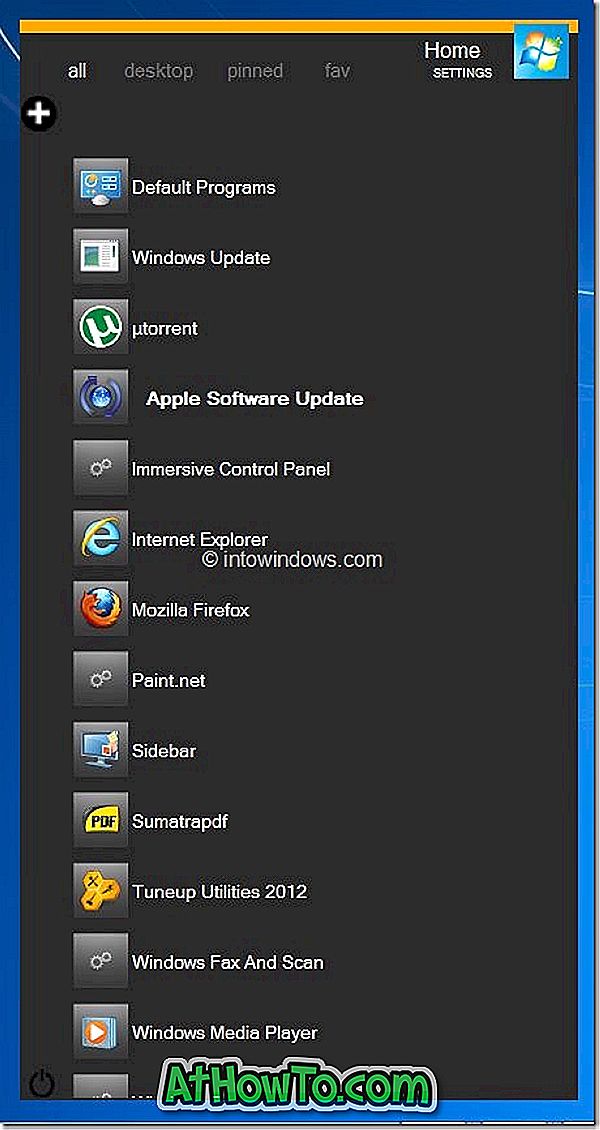
Além de listar todos os aplicativos instalados, ele também exibe atalhos de programa na área de trabalho e itens fixados na barra de tarefas. Em palavras simples, esta ferramenta tem a capacidade de mostrar aplicativos em várias pastas.
O mStart funciona muito bem nas versões x86 e x64 do Windows, considerando o fato de que ele ainda está no estágio Beta inicial. O mStart também inclui opções para alterar a cor do plano de fundo do menu Iniciar, o nível de transparência, o estilo do ícone e o estilo do bloco. Opções estão disponíveis para alinhar o menu Iniciar à esquerda ou à direita da tela e para classificar todos os aplicativos em ordem alfabética.
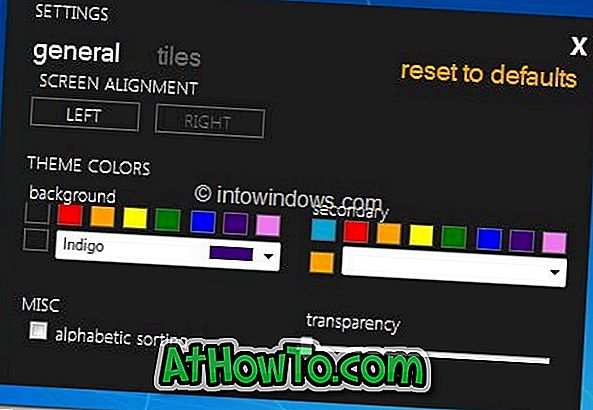
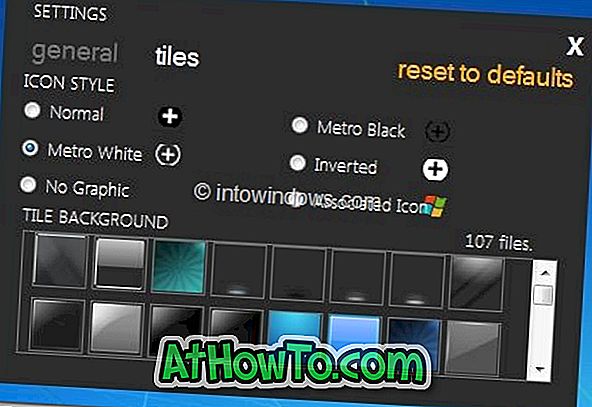
Principais características do mStart:
# Menu Iniciar estilo Metro
# Mostra aplicativos em várias pastas
# Permite personalizar a cor de fundo do menu Iniciar
# Permite personalizar o nível de transparência do menu Iniciar
# Oferece opções para personalizar o estilo de ícone e o estilo de mosaico
# Oferece a opção de classificar aplicativos em ordem alfabética
Como instalar e usar o menu mStart:
Passo 1: Faça o download do arquivo mStart Beta zip daqui e extraia-o para obter a pasta Debug.
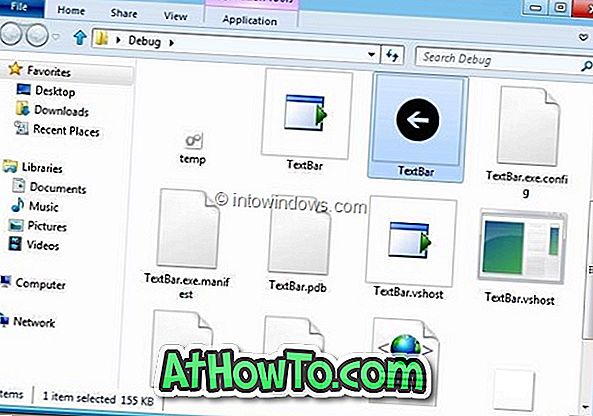
Etapa 2: Abra a pasta Debug e execute o arquivo Textbar.exe. Passe o cursor do mouse no botão Iniciar ou orb e, em seguida, clique com o botão esquerdo para abrir o menu Iniciar. Se o menu mStart não estiver aparecendo e você só puder ver um ícone de seta mesmo depois de clicar com o botão esquerdo do mouse, clique com o botão direito do mouse no ícone de seta e selecione Configurações mStart. Reduza o nível de transparência para visualizar o menu mStart.
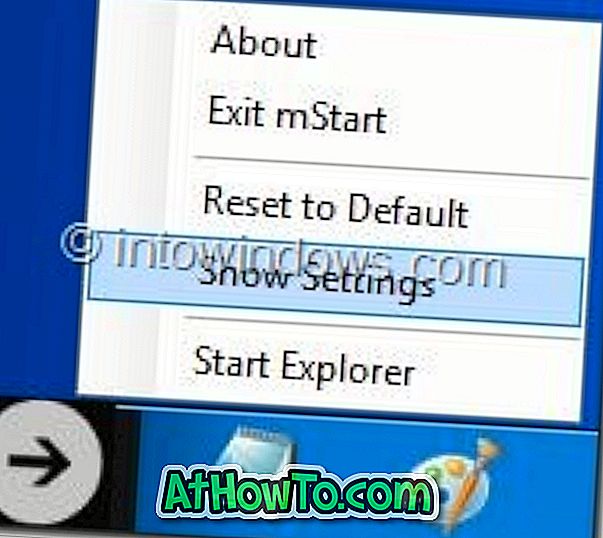
Nós testamos no Windows 7 (x86) e no Windows 8 (x64) sem nenhum problema.













